小米路由器怎么设置wifi
作者:佚名 来源:pc软件园 时间:2021-12-08 14:22:51
小米路由器怎么设置wifi,现在无线网络的使用是越来越方便了,但是很多用户还不会使用路由器设置wifi,或者遇到问题了没有办法上网的情况,今天小编为大家带来小米路由器怎么设置wifi的介绍,如果你也不知道该怎么设wifi的话,那么就快来和小编一起来看看吧,手把手教你轻轻松松设置好路由器。
小米路由器怎么设置wifi
先把小米路由器接通电源,插好相应网线的接口,打开电脑上的浏览器,在地址栏中,输入miwifi.com,然后开始初始化连接,时间在1分钟左右。如下图所示。
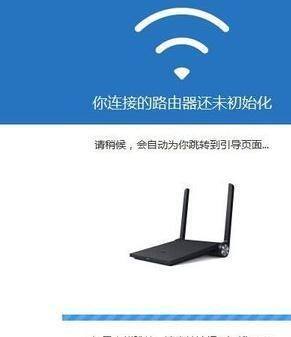
当出现欢迎页面的时候,点击开始进行下一步设置。

输入网络宽带账号和密码,如果不需要拨号的直接跳过此步骤
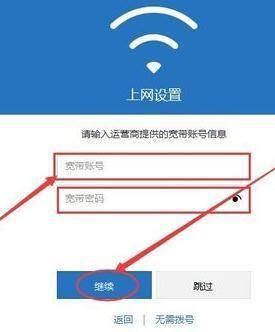
下面这一步就是设置WiFi名称和管理密码了,设置好后点击完成。
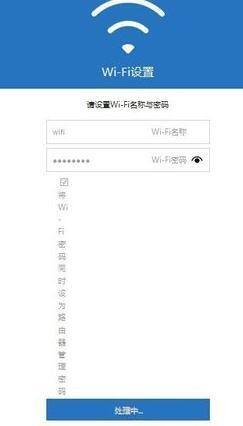
- 上一篇:不用实名认证登录又好玩的游戏5v5
- 下一篇:微信读书免费无限卡为什么还要收费
相关阅读
更多资讯
-
 不收费的企业查询软件哪个最好-盘点2024最好的不收费企业查询软件
不收费的企业查询软件哪个最好-盘点2024最好的不收费企业查询软件 -
 ai换脸照片软件哪个好用免费-2024好用免费的ai换脸照片软件推荐
ai换脸照片软件哪个好用免费-2024好用免费的ai换脸照片软件推荐 -
 2024年免费一键生成卡通照片的软件有哪些
2024年免费一键生成卡通照片的软件有哪些 -
 2024苹果手机租号平台app哪个好用便宜
2024苹果手机租号平台app哪个好用便宜 -
 可以进入任何网站的浏览器有哪些-2024十大可以进入任何网站的浏览器推荐
可以进入任何网站的浏览器有哪些-2024十大可以进入任何网站的浏览器推荐 -
 2024能打开各种网站的浏览器app有哪些
2024能打开各种网站的浏览器app有哪些 -
 微信视频号视频怎么下载到电脑?2024微信视频号视频下载方法教程
微信视频号视频怎么下载到电脑?2024微信视频号视频下载方法教程 -
 财务软件哪个好用又实惠免费 2024好用又实惠免费的财务软件推荐
财务软件哪个好用又实惠免费 2024好用又实惠免费的财务软件推荐 -
 十大漂流瓶软件哪款挣钱?盘点2024年可以挣钱的十大漂流瓶软件
十大漂流瓶软件哪款挣钱?盘点2024年可以挣钱的十大漂流瓶软件 -
 erp系统主要干什么的软件?2024erp系统具体介绍
erp系统主要干什么的软件?2024erp系统具体介绍 -
 免费挣钱最快的app有那些?盘点2024年免费挣钱最快的app软件
免费挣钱最快的app有那些?盘点2024年免费挣钱最快的app软件 -
 免费看球赛的软件有哪些 2024年免费看球赛的软件推荐
免费看球赛的软件有哪些 2024年免费看球赛的软件推荐
















